Многие высококачественные видеоплееры используют формат VOB, поскольку он имеет невероятное качество видео. Если вы хотите смотреть видео VOB с помощью вашего видеопроигрывателя или портативного устройства, вам следует обратиться к AnyMP4 Video Converter за помощью. Это программное обеспечение разработано с усовершенствованным внутренним ядром и может конвертировать видео в любой популярный формат видео с быстрой скоростью и высокой точностью.
ASF - это проприетарный формат контейнера цифрового аудио / цифрового видео Microsoft, который является частью среды Windows Media. Файлы ASF также могут содержать объекты, представляющие метаданные, такие как исполнитель, название, альбом и жанр звуковой дорожки или режиссер видеодорожки, подобно тегам ID3 файлов MP3.
Безопасная загрузка
Безопасная загрузка
Вы можете загрузить AnyMP4 Video Converter с домашней страницы и страницы продукта на нашем веб-сайте или нажав кнопку «Бесплатная пробная версия».
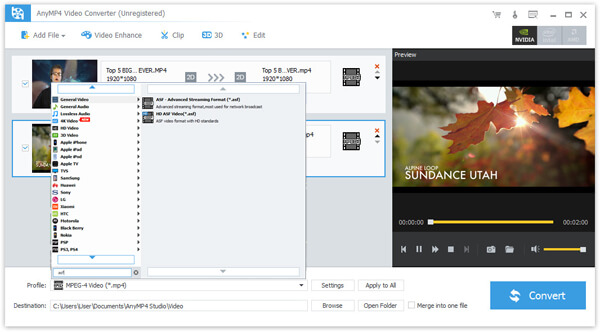
Нажмите кнопку «Добавить файл» на панели инструментов, чтобы загрузить исходное видео VOB в программу. Вы также можете добавить несколько видеоклипов одновременно, выбрав «Файл> Добавить папку».
Щелкните раскрывающийся список «Профиль» и выберите формат ASF. ASF широко используется в Интернете, поскольку обеспечивает отличное качество видео и небольшой размер видео.
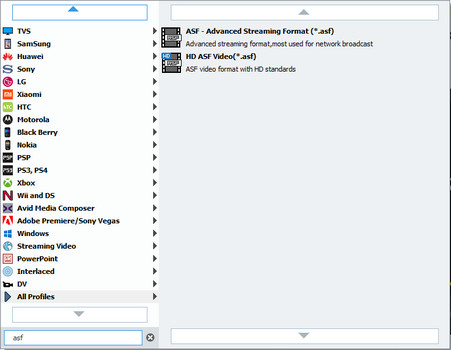
AnyMP4 Video Converter позволяет персонализировать видеоэффекты с помощью инструментов редактирования. Вы можете нажать кнопку «Эффект» на панели инструментов, чтобы обрезать длину видео, обрезать видеокадр, объединить видеоклипы, добавить водяные знаки, настройки 3D и настроить яркость, контраст, оттенок и насыщенность видео.
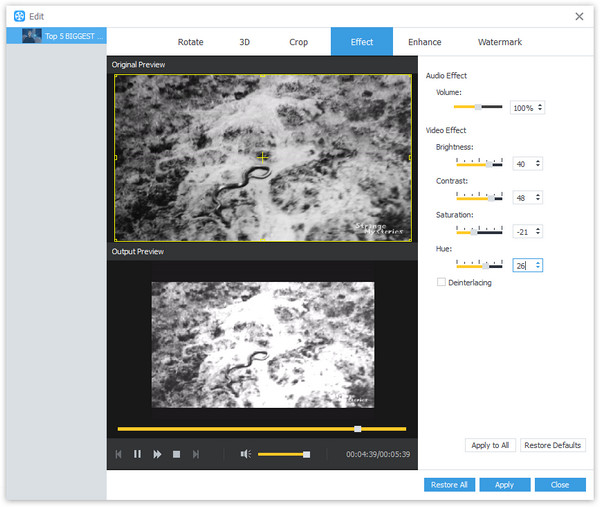
Если вы не удовлетворены выходным эффектом, вы также можете настроить выходные параметры, такие как кодировщик видео, разрешение, битрейт, частоту кадров, соотношение сторон, яркость, контрастность и насыщенность, чтобы видео подходило для изменения DPI. Аудио параметры, такие как кодер, каналы, частота дискретизации и битрейт также могут быть скорректированы.
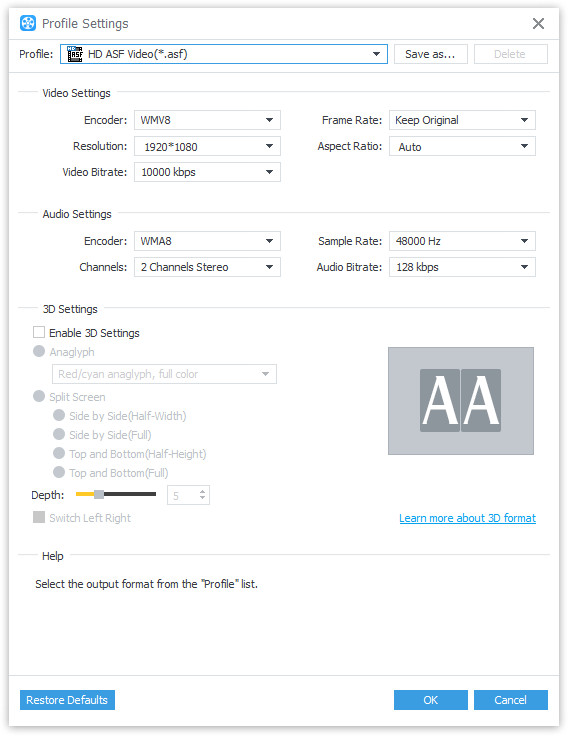
Вы можете выбрать предпочитаемую звуковую дорожку и субтитры, чтобы заменить оригинальные, если они доступны.

Нажмите кнопку «Преобразовать», чтобы начать процесс преобразования. AnyMP4 Video Converter способен выполнить любую задачу преобразования в короткие сроки.
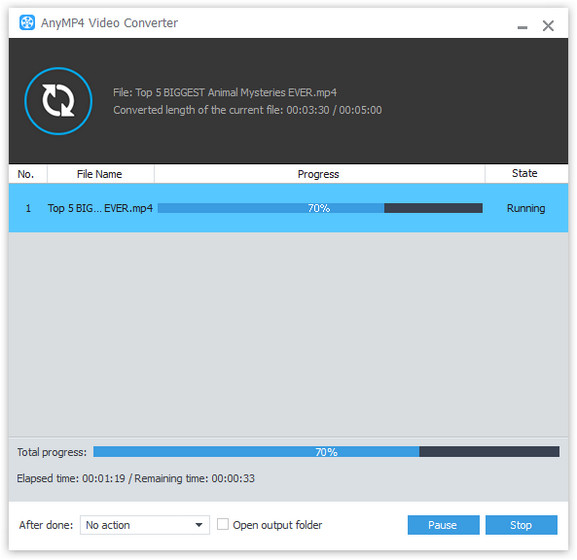
После завершения конвертации вы можете наслаждаться конвертированным видео ASF.